Nilai tidak valid untuk kesalahan registri saat membuka foto memperbaiki
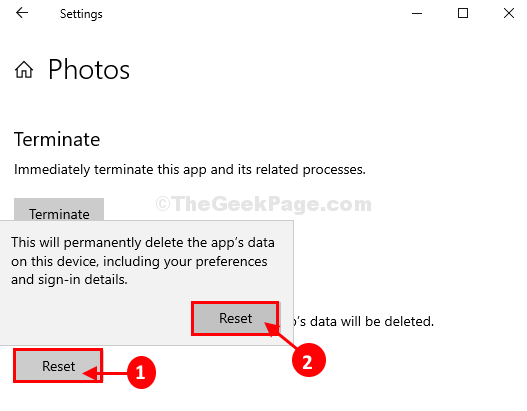
- 2894
- 216
- Hector Kuhic
Apakah Anda menghadap 'Nilai tidak valid untuk registri'Kesalahan saat Anda mencoba membuka gambar di Windows 10? Anda dapat menemukan pesan kesalahan serupa yang mencoba membuka foto, pdf, musik, atau jenis file lainnya. Jika Anda menerima kesalahan ini saat Anda mencoba membuka gambar, cukup mengatur ulang Foto Aplikasi akan menyelesaikan masalah ini di komputer Anda. Ikuti langkah -langkah ini untuk melakukannya-
Daftar isi
- Perbaiki 1 - Reset Aplikasi Foto
- Perbaiki 2 - Menggunakan Registry Editor
- Perbaiki 2 - Menggunakan SFC / Scannow
Perbaiki 1 - Reset Aplikasi Foto
1. Tekan Kunci Windows+i untuk membuka Pengaturan jendela.
2. Gulir ke bawah dan kemudian klik "Aplikasi“.
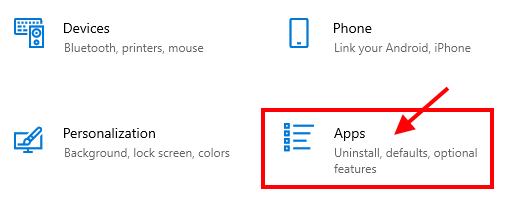
3. Kemudian, klik "Aplikasi & Fitur“.
4. Setelah itu, di sisi kanan jendela pengaturan, klik pada Mencari kotak dan ketik "Foto“.
5. Selanjutnya, cukup klik pada “Foto"Dari hasil pencarian dan sekali lagi klik"Opsi lanjutan“.
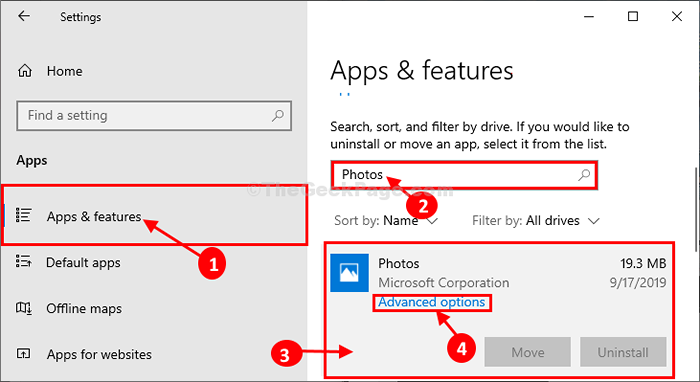
6. Sekarang, klik Memperbaiki untuk memperbaikinya.
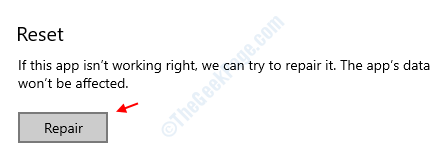
Sekarang, coba lagi, jika masih tidak berhasil, maka cobalah untuk mengatur ulang.
7. Sekarang, gulir ke bawah melalui Foto Pengaturan dan klik pada “Mengatur ulang”Untuk mengatur ulang aplikasi ke status default.
8. Sekali lagi, klik "Mengatur ulang”Untuk mengkonfirmasi proses pengaturan ulang.
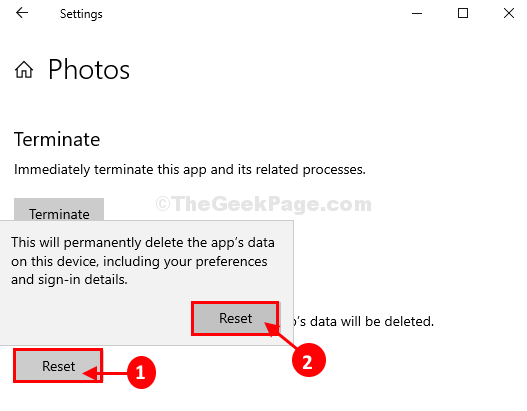
Menyalakan ulang komputer Anda.
Sekali Foto Aplikasi diatur ulang, cobalah untuk membuka gambar lagi di komputer Anda. Kali ini Anda akan dapat melihat gambar.
Perbaiki 2 - Menggunakan Registry Editor
1. tekan Windows KEy dari keyboard Anda.
2. Lalu, ketik "Regedit”Dan tekan 'MemasukiKey.
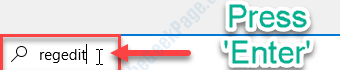
3. Sekarang, sebelum melakukan sesuatu dengan editor registri, cukup klik File> Ekspor untuk mengambil cadangan dan kemudian melanjutkan dengan langkah berikutnya.
4. Pergi ke jalur berikut di editor registri.
Hkey_current_user \ software \ class \ local settings \ software \ microsoft \ windows \ currentVersion \ appmodel \ repository \ families \ microsoft.Windows.FOTOS_8WEKYB3D8BBWE
5. Sekarang, menghapus Setiap kunci hadir dalam bentuk Microsoft.Windows.Foto… . dari daftar yang diperluas.
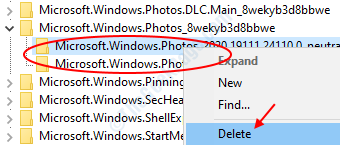
Jangan khawatir tentang kunci karena mereka akan muncul kembali di sana setelah Anda menutup editor registri dan restart PC Anda. Jadi, setelah itu reboot komputer Anda.
Masalah Anda harus diperbaiki.
Perbaiki 2 - Menggunakan SFC / Scannow
1. Mencari Cmd di kotak pencarian Windows 10 dan klik kanan di “Command prompt”Dan pilih Jalankan sebagai administrator.
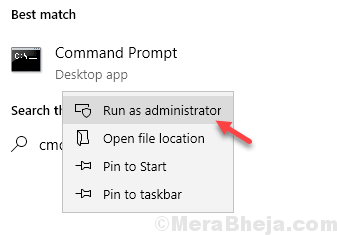
2. Sekarang, ketik "SFC/SCANNOW”Dan tekan Memasuki kunci.
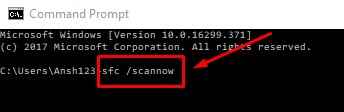
Tunggu perintah untuk dieksekusi sepenuhnya.
Tutup jendela CMD.
- « Situs ini tidak dapat dihubungi err_connection_refused kesalahan di google chrome fix
- Windows Defender dimatikan oleh masalah kebijakan grup di Windows 10 »

